Как включить Bluetooth на ноутбуке?
Начну с того, что практически в каждом ноутбуке есть встроенный Bluetooth-модуль. Даже не на самых новых моделях. А это значит, что Bluetooth на ноутбуке должен работать без установки дополнительных устройств. Я имею введу USB-адаптеры, которые необходимы для стационарных компьютеров. Так как там просто нет встроенного модуля. Хотя, на некоторых материнских платах уже есть встроенный Блютуз.
В этой статье я постараюсь подробно показать, как включить Bluetooth на ноутбуке. Как это сделать в операционной системе Windows 10, Windows 8 (8.1) и в Windows 7. Так же покажу как настроить беспроводной модуль и подключить к ноутбуку разные устройства. У меня к ноутбуку по Блютуз подключена мышка и беспроводные наушники. Очень удобно. Так же можно подключить, например, беспроводную колонку, клавиатуру, мобильный телефон и т. д.
Все что необходимо для работы Bluetooth на ноутбуке – это установленный драйвер. Драйвер должен быть загружен и установлен с официального сайта производителя ноутбука. Для вашей модели и установленной системы Windows. Но не спешите переходить на сайт производителя и скачивать драйвера. Вполне возможно, что у вас уже все установлено и работает. Особенно, если у вас установлена Windows 10. Как правило, она сама устанавливает необходимые драйвера. Дальше нужно просто включить Блютуз в настройках ноутбука и можно пользоваться.
Где найти Блютуз на ноутбуке и как его включить?
Скорее всего, у вас уже все включено и все работает. Независимо от установленной Windows, если драйвер на Блютуз установлен, то на панели уведомлений будет синий значок “Устройства Bluetooth”. Это значит, что он включен и готов к работе. Проверьте на своем ноутбуке. В редких случаях этот значок может быть отключен в настройках.

Нажав на эту иконку, можно выполнить разные операции: добавить устройство, показать подключенные устройства, принять/отправить файл, настроить сам адаптер и т. д.

Если у вас такого значка нет, то здесь три варианта:
- Bluetooth на ноутбуке отключен и его нужно включить.
- Удалили сам значок BT с панели уведомлений.
- Либо не установлен необходимый драйвер.
Давайте попробуем включить.
BT в Windows 10
Самый простой способ, это открыть центр уведомлений и нажать на соответствующую кнопку.

Или зайти в параметры, затем в раздел “Устройства”, и на вкладке “Bluetooth и другие устройства” включить модуль ползунком.

По Windows 10 я писал отдельную статью: как включить и настроить Bluetooth на ноутбуке с Windows 10. После этого должен появится значок на панели уведомлений, как я показывал выше.
Как подключить устройство?
Нажмите на “Добавление Bluetooth или другого устройства” и выберите соответствующий пункт в следующем окне.

Если ваше устройство включено и доступно для поиска, то оно появится в списке доступных для подключения устройств. Выбираем его и подключаем к ноутбуку. Можете посмотреть на примере подключения Bluetooth наушников.
Включаем Блютуз на ноутбуке с Windows 8 и 8.1
Открываем боковую панель (можно сочетанием клавиш Windows + C) и выбираем “Параметры”. Дальше нажимаем на “Изменение параметров компьютера”. Переходим на раздел “Bluetooth” и включаем модуль переключателем.
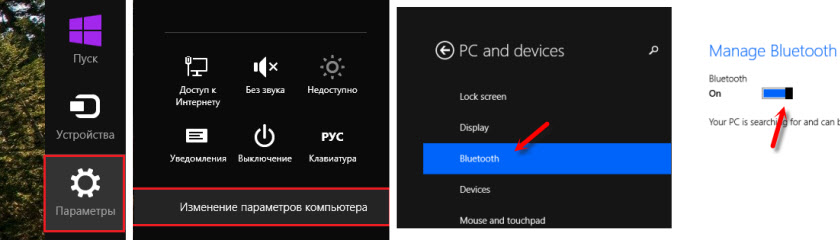
Windows начнет искать доступные устройства, к которым можно будет подключится.
Должна появится иконка на панели уведомлений, через которую можно управлять подключениями.
Как активировать Bluetooth в Windows 7?
Если синей иконки на панели уведомлений нет, то перейдите в “Центр управления сетями и общим доступом” – “Изменение параметров адаптера” и посмотрите, есть ли там адаптер “Сетевое подключение Bluetooth”. Если нет, то устанавливайте драйвер для своей модели ноутбука, или проверьте наличие адаптера в диспетчере устройств (об это ниже в статье) . А если есть, то посмотрите, включен ли он. Возможно, его нужно включить на ноутбуке.

Как подключить устройство?
Нажмите на значок “Блютуз” и выберите пункт “Добавление устройства. “

Откроется новое окно, в котором подключите свое устройство следуя инструкциям.
Или зайдите в “Панель управления”, в раздел “Устройства и принтеры”. И нажмите на кнопку “Добавить устройство”. Так же можно открыть свойства “Bluetooth Adapter” и включить отображение значка в области уведомлений. Так будет проще подключать устройства и управлять ими.
Как проверить и включить Bluetooth в диспетчере устройств на ноутбуке?
Если вы не можете найти Bluetooth на ноутбуке, нет настроек, адаптера, кнопок, иконок и т. д., то скорее всего не установлены необходимые драйвера. Нужно зайти в диспетчер устройств и проверить это. А может нужно просто задействовать BT адаптер.
Откройте диспетчер устройств. Можно нажать правой кнопкой мыши на “Мой компьютер” и выбрать “Свойства”. В новом окне перейти в “Диспетчер устройств”. Или нажать сочетание клавиш Win + R и выполнить команду devmgmt.msc.
Там вы должны увидеть раздел “Bluetooth” (в Windows 7 может называться иначе) , в котором будет сам модуль (название так же может быть другое) . У меня на ноутбуке вот так:

Если он есть, но со “стрелкой” (значок возле адаптера) , то просто нажмите на него правой кнопкой мыши и выберите “Задействовать”.
Возможно у вас в диспетчере устройств вообще нет ничего похожего на Блютз. В таком случае, нужно скачать и установить драйвер.
Зайдите на официальный сайт производителя своего ноутбука. Через поиск (или меню) найдите свою модель, и в разделе “Поддержка”, “Загрузки” и т. п., скачайте драйвер на Bluetooth модуль. Установите его, перезагрузите ноутбук и после этого все должно заработать.
![]()
128

262364
![]()
Сергей
![]()
Bluetooth
Как включить Блютуз на различных устройствах Windows и Mac

Один из популярных способов для быстрой передачи информации с одного устройства на другое – это bluetooth. На ноутбуках он, как правило, уже встроен, а вот на стационарных компьютерах его обычно нет.
Как включить на ноутбуке
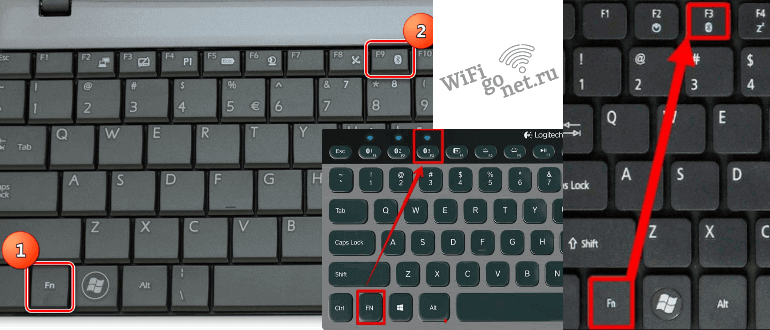
Для включения Bluetooth обычно предусмотрена отдельная кнопка для включения. Она работает на всех существующих версиях операционной системы (от 7 до 10, в том числе Vista и XP). Такое возможно, если этот компонент сразу встроен в материнскую плату. На клавиатуре в верхнем ряду предусмотрены клавиши F с нумерацией от 1 до 12. На каждой из них для удобства предусмотрен значок. В данном случае пользователя интересует Bluetooth. Чаще всего функция находится на кнопках от F2 до F4, при этом нужно дополнительно зажимать клавишу Fn. Есть модели ноутбуков, на которых есть специальная клавиша для активации на клавиатуре.
На устройстве с ОС Microsoft
Если на нотбуке функционируют все драйверы, а функция Bluetooth исправно работает, то для включения можно использовать несколько способов.
1 вариант

В правом нижнем углу компьютера имеется значок функции. На значок нужно кликнуть правой кнопкой, выбрав опцию «Включить адаптер». Есть случаи, когда значок отсутствует, значит он просто спрятан. В таком случае нужно нажать на стрелочку, которая указывает вверх, чтобы отобразились спрятанные иконки, где и скрылся Bluetooth.
2 вариант
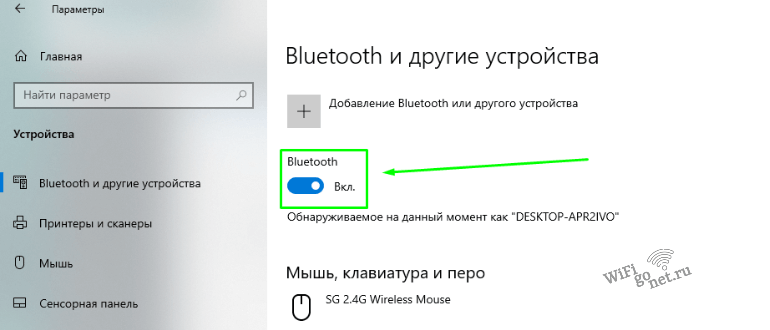
Чтобы найти требуемую опцию, нужно открыть меню «Пуск». В нем нужно найти пункт «Устройства и принтеры» и открыть его. В разделе с устройствами нужно отыскать Bluetooth и кликнуть на него правой кнопкой, чтобы включить.
Если указанные способы не помогают найти функцию, то возможно, есть проблема с драйверами, т.е. они не активны или вообще отсутствуют.
На устройстве Mac
Схема нахождения опции Bluetooth аналогичная. Найти символ можно в правом углу сверхуи кликнуть на значок. После того, как функция начнет работать, иконка примет более темный цвет. Далее устройство должно автоматически запустить поиск устройств, на которых активирован Bluetooth. Теперь можно выбрать устройство, на которое планируется передавать файлы.
Настройка блютуз на Windows
Найти опцию можно через панель управления, которую нужно открыть через меню пуск. Она расположен в папке с сетевыми подключениями (Сеть и интернет). Здесь нужно найти именно Bluetooth. Если таковое отсутствует, то потребуется искать драйвер для определенной модели компьютера или же можно поискать его через диспетчер устройств. Если в нем он присутствует, стоит проверить включен он или нет.
Для успешной активации, нужно кликнуть на значок и выбрать опцию «Добавление нового устройства». Далее появится другое окно, где после поиска имеющихся девайсов с блютуз, надо выбрать подходящее и щелкнуть на него левой кнопкой мыши, а потом следовать подсказкам системы.
Есть еще один вариант поиска. Для этого нужно открыть «Панель управления»  и посетить раздел «Устройства и принтеры». Там следует кликнуть на Bluetooth и открыть допустимые опции, среди которых выбрать «Добавить устройство».
и посетить раздел «Устройства и принтеры». Там следует кликнуть на Bluetooth и открыть допустимые опции, среди которых выбрать «Добавить устройство». 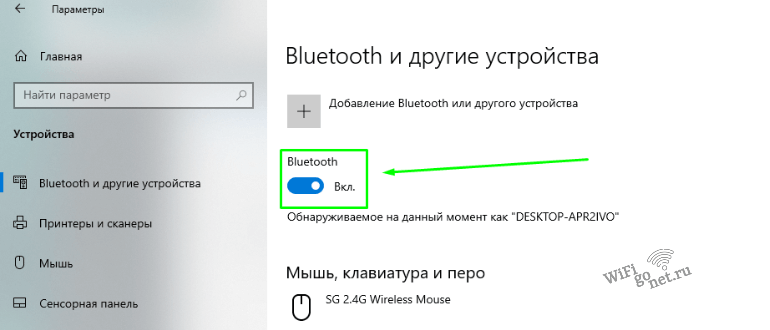 Есть возможность открыть свойства, где кликнуть на отображение значка в уведомлениях (если такой функции нет). Таким образом находить, подключать и управлять устройствами будет намного легче.
Есть возможность открыть свойства, где кликнуть на отображение значка в уведомлениях (если такой функции нет). Таким образом находить, подключать и управлять устройствами будет намного легче.
Если активировать опцию не удалось, то можно попробовать перезагрузить устройство, чтобы внесенные изменения вступили в силу. Так поступать следует, когда иконка выполнена в сером цвете, а над ней изображена ломаная линия.
Как найти bluetooth адаптер на ноутбуке и ПК
Чтобы его найти, нужно сначала убедиться в том, что ваше устройство оснащено адаптером. Для этого следует обратиться за помощью к диспетчеру со списком девайсов. В зависимости от предустановленной операционной системы есть особенности включения Bluetooth.
Windows 7

Нажмите правой клавишей на ярлык «мой компьютер»,после чего выскочит новое окно, где надо нажать на клавишу «Свойства», которая вызывается правой кнопкой. Далее требуется посетить «Диспетчер устройств», представленный в левой части. Появится новый раздел с модулями Bluetooth. Для получения доступных функций щелкните правой клавишей. Отметим, что опция бывает расположена в разделе «Сетевые адаптеры».
Windows 10
На компьютере потребуется активировать меню «Пуск» и выбрать «Панель управления». В ней есть отдельная категория под названием «Оборудование и звук». Здесь есть несколько пунктов, среди которых «Устройства и принтеры». Наведите на него указатель, чтобы увидеть дополнительные функции. Вас интересует «Диспетчер устройств», где есть пункт «Сетевые устройства». Если выяснится, что адаптер деактивирован, его можно включить. Когда после внесения изменений ничего не происходит, попробуйте выполнить перезагрузку ноутбука, чтобы активировать новые функции.
Если в диспетчере устройств нет Bluetooth
Для этого требуется открыть раздел «Другие устройства». Он содержит все адаптеры и девайсы, которые не активированы. Среди них может быть «Неизвестное устройство», у которого нет драйверов. Чтобы их активировать, следуйте нижеприведенному алгоритму:
- кликните правой кнопкой и выберите «Свойства»;
- вас интересует вторая вкладка с драйвером;
- щелкните правой кнопкой, чтобы его обновить;
- на экране выскочит окно, где пользователю будет предложено установить драйвер путем автоматического поиска или с указанием конкретного места, где расположен установочный файл (следует выбрать автоматический вариант, при этом компьютер должен быть подключен к интернету);
- драйвер должен установиться, но если система не смогла автоматически найти подходящий вариант или в процессе установки возникла ошибка, то придется все делать самостоятельно).
Установка драйверов
Без них Bluetooth работать не будет, даже если он уже предусмотрен системой. У каждого разработчика устройств свое оснащение и чтобы подобрать подходящий драйвер на ноутбук или компьютер нужно знать наименование ядра или материнки. Если при покупке компьютера с ним шли диски с драйверами, то их требуется вставить в дисковод и установить имеющееся программное обеспечение. Если дисковода нет и у вас новая модель, то вполне возможно,что у вас на жестком диске есть специальный раздел с драйверами. Обычно он называется Drivers.
Когда представленные способы не актуальны, потребуется найти название материнки, чтобы на основании него скачать и установить все требуемое программное обеспечение. На практике, драйвера можно скачать на официальном сайте разработчика устройства, однако такой вариант не всегда возможен. Чтобы решить проблему, стоит действовать по следующему алгоритму:
- На официальном сайте нужно скачать программу Piriform.
- Ее нужно поставить и открыть.
- Вас интересует раздел «Системные платы».
- В правой части программы во вкладке «Модель» вы сможете узнать название модели, ее цифры и буквы. Именно она поможет вам в поиске драйверов.
- Теперь эту комбинацию букв и цифр нужно вбить в поиске своего браузера.
- Обычно самым первым открывается сайт производителя устройства. В разделе «Поддержка» можно найти подходящий драйвер и скачать для конкретной версии операционной системы. Выбирайте самую последнюю и при этом полную версию.
- Ее следует скачать и установить на свой компьютер. Если автоматически адаптер не включится, то потребуется сделать это через «Диспетчер устройств», следуя инструкции указанной выше.
Как включить внешний Bluetooth

Если у вас персональный компьютер, то вполне вероятно, что в нем нет предустановленного адаптера Bluetooth. Поэтому единственный выход – купить модуль, который выглядит как миниатюрная флеш-карта с входом usb. Она обойдется пользователю примерно 500-1000 рублей, в зависимости от производителя и прочих показателей. Чтобы активировать внешний Bluetooth на компьютере необходимо:
- Вставить модуль в свободный разъем.
- Когда с ним в комплекте идут драйвера на диске, их следует также установить, вставив его в дисковод и проследовать инструкции.
- В ряде случаев программное обеспечение устанавливается автоматически, но если этого не происходит, то нужно зайти в «Диспетчер устройств» и выбрать пункт «Другие устройства», а затем найти среди них только что установленный адаптер. Далее следует открыть его свойства и обновить драйвер.
Когда это не помогает, можно ввести название в поисковую строку браузера или найти его на сайте производителя, чтобы скачать и установить драйвера.
Как включить Блютуз на компьютере: несколько способов

Наличие модуля Bluetooth на ноутбуке и даже настольном компьютере пригодится при подключении различных гаджетов, таких как колонки, мыши или клавиатуры. Но иногда у пользователей появляется вопрос, как включить Блютуз на ноутбуке или ПК. Методы зависят от модели устройства и установленной на нём операционной системы.


Проверка включения Блютус
Проще всего разобраться с включением беспроводного модуля на ноутбуке, который комплектуется специальной кнопкой со схематическим изображением Bluetooth (значок, напоминающий литеру «B»). Если на ней загорелся светодиод, Блютус включен. Если нет, для решения проблемы обычно достаточно нажать соответствующую кнопку и функциональную клавишу «Fn». На некоторых моделях, как SonyVaio, те же действия выполняются с помощью переключателя Wireless на корпусе.
Также стоит проверить наличие иконки Bluetooth на панели уведомлений. С ее помощью можно открывать меню и совершать различные операции — просматривать подключённые и доступные устройства, подключаться к ним и выполнять отключение. Если такого значка на панели нет, причиной может оказаться отсутствие драйвера, проблемы с беспроводным модулем или его отключение.
Также стоит убедиться, есть ли вообще на ноутбуке такой модуль. Если на настольных ПК он почти всегда отсутствует, то на лэптопах может быть установлен, но не отображаться. Проверить наличие беспроводного модуля можно через «Диспетчер устройств» (Win + R, команда devmgmt.msc), где стоит обращать внимание на пункты «Сетевые адаптеры» или «Радиомодули Bluetooth».

Включение Bluetooth на ноутбуке с Windows 7
Для начала разберемся как включить Блютуз на ноутбуке на базе старой операционной системы. Несмотря на отсутствие поддержки со стороны производителя, Windows 7 остаётся достаточно популярной на ПК, системные требования которых не соответствуют более современным версиям.
Чтобы включить Блютуз на Windows 7, можно выполнить такие действия:
- Открыть вкладку панели управления.
- Выбрать пункт устройств и принтеров.
- Найти в списке адаптер, правой кнопкой мыши открыть меню и выбрать параметры.
- Настроить режим видимости и другие характеристики модуля.
При отсутствии Блютуз в списке (притом, что на ноутбуке он точно есть) можно попробовать выбрать пункт «Добавить устройство». Иногда результатом становится автоматическое обнаружение находящихся в пределах доступа гаджетов — например, телефонов или наушников. Если это не помогло, есть ещё один способ включения:
- Кликнуть по расположенному на панели уведомлений значку подключения к интернету.
- Перейти к Центру управления сетями и уведомлениями.
- Выбрать пункт изменения параметров адаптера.
- Если в списке есть «Сетевое подключение Bluetooth», открыть контекстное меню (правая кнопка мыши), выбрать «Свойства» и настроить адаптер.
Если включить модуль всё равно не получилось, придётся установить драйвера с официального сайта производителя ноутбука. Следует найти ПО для вашей модели, загрузить его на лэптоп, запустить установку и выполнить перезагрузку.

Действия для пользователей Виндовс 8
При использовании Windows 8 активировать модуль можно выполнением таких действий:
- Подвести указатель мыши к правой части экрана и открыть боковую панель.
- По очереди выбрать пункты параметров, их изменения и, наконец, беспроводной сети.
- На экране управления беспроводными модулями включить Bluetooth.
- Для подключения устройств зайти в пункт изменения параметров компьютера и в «Устройства», после чего выбрать добавление нового устройства.
Если на ноутбуке установлена Виндовс 8.1, действия будут немного другими. Открыв правую панель, пользователь должен перейти к параметрам, затем к пункту их изменения и к разделу «Компьютер и устройства». Здесь следует запустить Bluetooth, после чего ноутбук не только автоматически находит доступные устройства, но и становится доступным для поиска.
Но если этот способ как включить Блютуз на Виндовс всё равно не помог, стоит проверить сначала наличие драйвера беспроводного модуля, а затем его соответствие операционной системе.
При подготовке материала использовались источники:
https://help-wifi.com/bluetooth/kak-vklyuchit-bluetooth-na-noutbuke/
https://wifigonet.ru/pk-i-noutbuki/kak-vklyuchit-blyutuz
https://ichip.ru/sovety/ekspluataciya/kak-vklyuchit-blyutuz-na-kompyutere-neskolko-sposobov-758492
 Онлайн Радио 24
Онлайн Радио 24